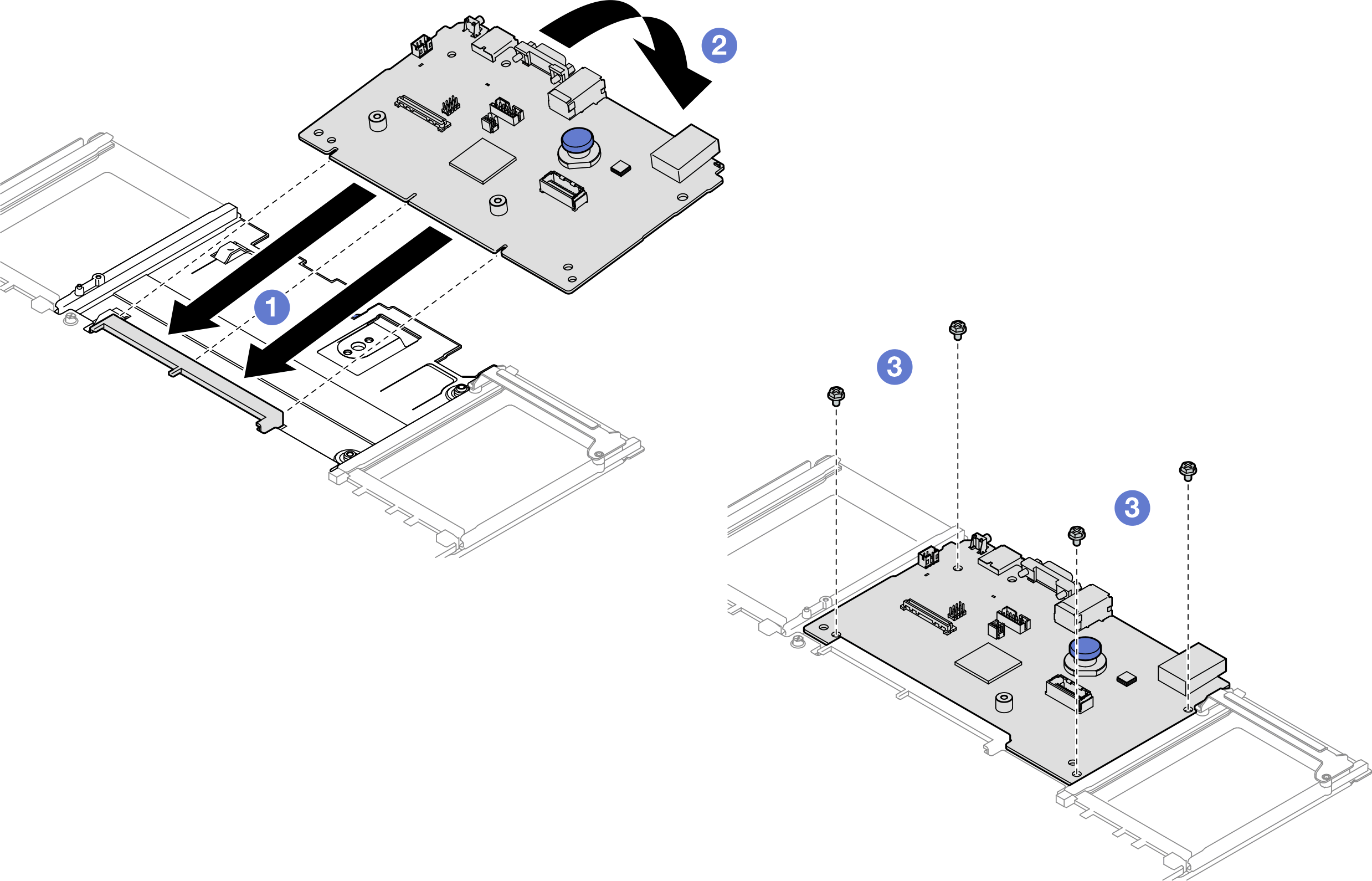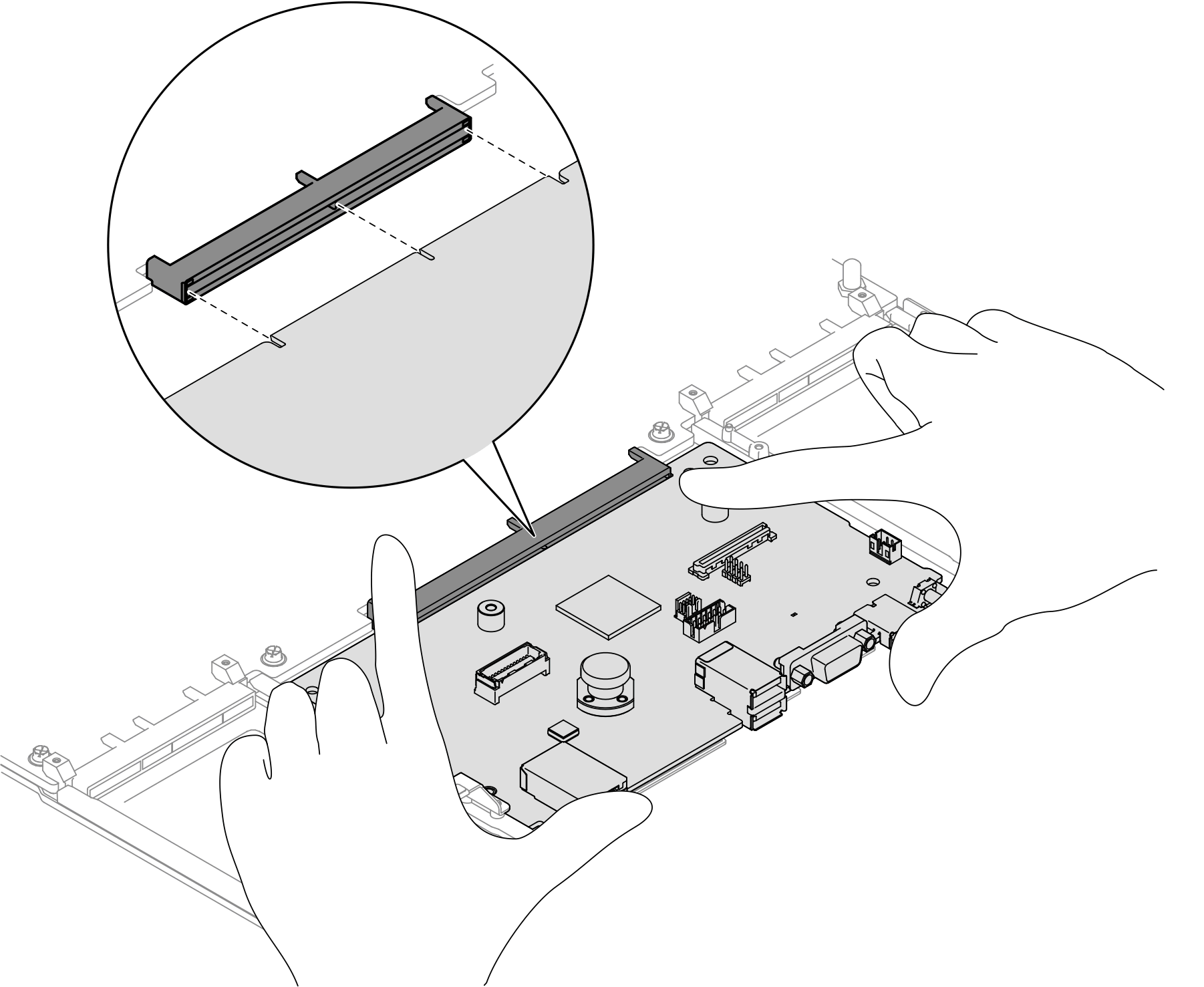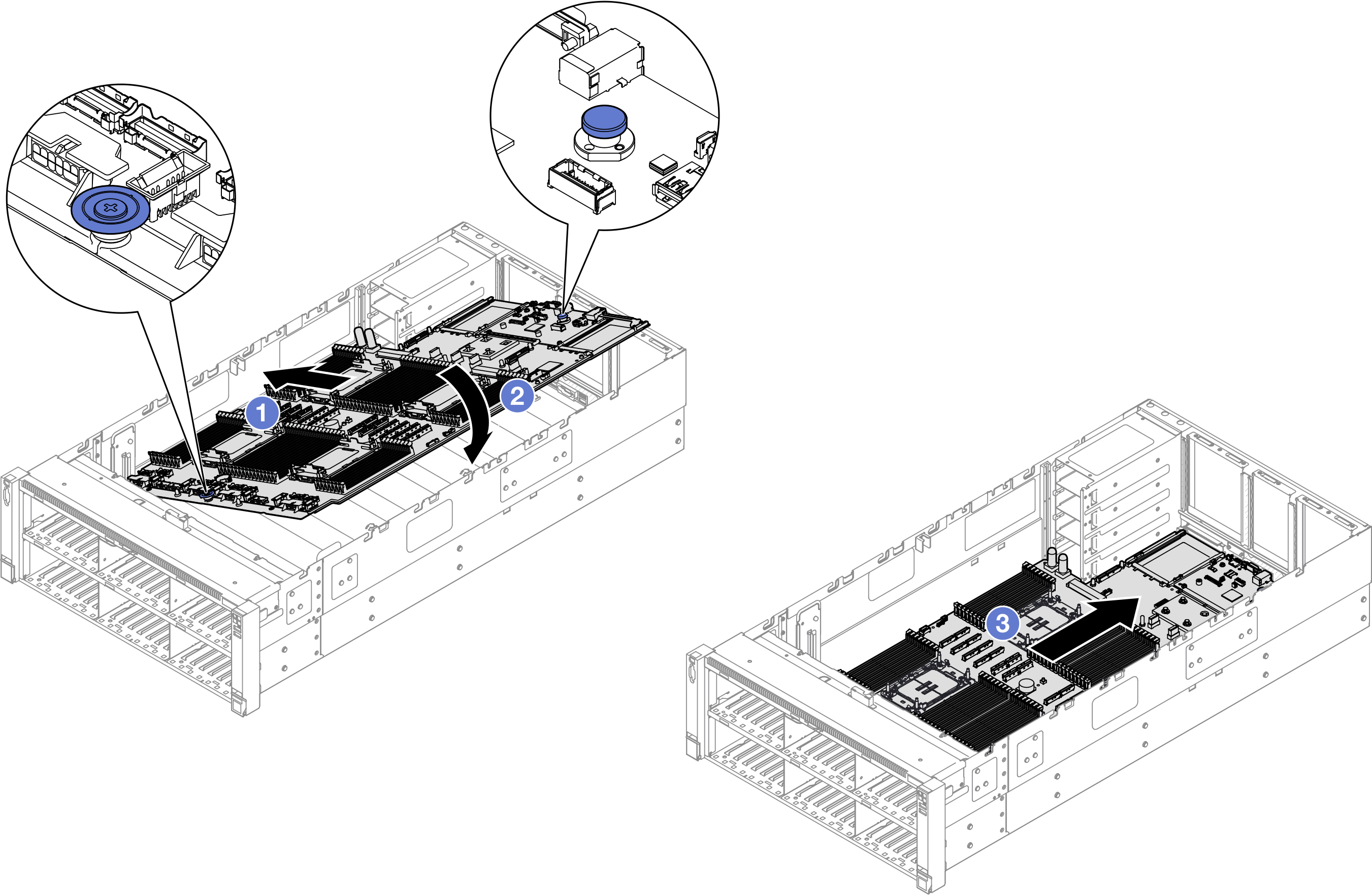ติดตั้งแผง I/O ระบบหรือแผงโปรเซสเซอร์
ทำตามคำแนะนำในส่วนนี้เพื่อติดตั้งแผง I/O ระบบหรือแผงโปรเซสเซอร์
เกี่ยวกับงานนี้
งานนี้ต้องดําเนินการโดยช่างเทคนิคผู้ผ่านการฝึกอบรมที่ได้รับการรับรองโดย Lenovo Service อย่าพยายามถอดหรือติดตั้งชิ้นส่วนหากไม่ได้รับการฝึกอบรมอย่างเหมาะสมและขาดคุณสมบัติ
อ่าน คู่มือการติดตั้ง และ รายการตรวจสอบความปลอดภัย เพื่อให้แน่ใจว่าคุณจะทำงานได้อย่างปลอดภัย
ปิดเซิร์ฟเวอร์และอุปกรณ์ต่อพ่วง แล้วถอดสายไฟและสายภายนอกทั้งหมดออก ดู ปิดเซิร์ฟเวอร์
ป้องกันการสัมผัสไฟฟ้าสถิตที่อาจทำให้ระบบหยุดการทำงานและสูญเสียข้อมูลได้ ด้วยการเก็บส่วนประกอบที่ไวต่อไฟฟ้าสถิตไว้ในบรรจุภัณฑ์แบบมีการป้องกันไฟฟ้าสถิตจนถึงเวลาทำการติดตั้ง และใช้งานอุปกรณ์เหล่านี้ด้วยสายรัดข้อมือป้องกันการคายประจุไฟฟ้าสถิตหรือระบบเดินสายดินอื่นๆ
ไปที่ เว็บไซต์ดาวน์โหลดไดรเวอร์และซอฟต์แวร์สำหรับ ThinkSystem SR860 V3 เพื่อดูข้อมูลการอัปเดตเฟิร์มแวร์และไดรเวอร์ล่าสุดของเซิร์ฟเวอร์คุณ
ไปที่ อัปเดตเฟิร์มแวร์ สำหรับข้อมูลเพิ่มเติมเกี่ยวกับเครื่องมืออัปเดตเฟิร์มแวร์
ขั้นตอน
หลังจากดำเนินการเสร็จ
ต่อสายทั้งหมดกลับเข้ากับส่วนประกอบแผงระบบ โปรดดู การเดินสายภายใน
ติดตั้งการ์ด MicroSD ใหม่ ดู ติดตั้งการ์ด MicroSD
ติดตั้งอะแดปเตอร์ NIC การจัดการใหม่ ดู ติดตั้งอะแดปเตอร์ NIC การจัดการ
ติดตั้งโมดูลพอร์ตอนุกรมกลับเข้าที่ ดู ติดตั้งโมดูลพอร์ตอนุกรม
ติดตั้งโมดูลหน่วยความจำกลับเข้าที่ ดู ติดตั้งโมดูลหน่วยความจำ
ติดตั้ง PHM กลับเข้าที่ โปรดดู ติดตั้งโปรเซสเซอร์และตัวระบายความร้อน
ติดตั้งแผงจ่ายไฟอีกครั้ง ดู ติดตั้งแผงจ่ายไฟ
ติดตั้งแผ่นกั้นลมด้านหลังกลับเข้าที่ ดู ติดตั้งแผ่นกั้นลมด้านหลัง
ติดตั้งตัวยก PCIe กลับเข้าที่ ดู ติดตั้งตัวยก PCIe
ติดตั้งครอสบาร์กลับเข้าที่ โปรดดู ติดตั้งครอสบาร์
ติดตั้งแผ่นกั้นลมด้านหน้ากลับเข้าที่ ดู ติดตั้งแผ่นกั้นลมด้านหน้า
ติดตั้งตัวครอบพัดลมกลับเข้าที่ โปรดดู ติดตั้งตัวครอบพัดลม
ติดตั้งโมดูลพัดลมทั้งหมดกลับเข้าที่ โปรดดู ติดตั้งโมดูลพัดลม
ติดตั้งฝาครอบด้านบนด้านหลังกลับเข้าที่ ดู ติดตั้งฝาครอบด้านบนข้างหลัง
ติดตั้งฝาครอบด้านบนด้านหน้ากลับเข้าที่ ดู ติดตั้งฝาครอบด้านบนด้านหน้า
ติดตั้งโมดูล OCP กลับเข้าที่ ดู ติดตั้งโมดูล OCP
ติดตั้งชุดแหล่งจ่ายไฟทั้งหมดกลับเข้าที่ ดู ติดตั้งอุปกรณ์แหล่งจ่ายไฟแบบ Hot-swap
ตรวจดูให้แน่ใจว่าส่วนประกอบทั้งหมดประกอบใหม่อย่างถูกต้อง และไม่มีเครื่องมือหรือสกรูที่หลวมหลงเหลืออยู่ภายในเซิร์ฟเวอร์
เชื่อมต่อสายไฟและสายเคเบิลที่คุณถอดออกกลับเข้าที่
เปิดเซิร์ฟเวอร์และอุปกรณ์ต่อพ่วงใดๆ ดู เปิดเซิร์ฟเวอร์
รีเซ็ตรหัสผ่าน UEFI หากคุณตั้งรหัสผ่านไว้ก่อนหน้านี้ ดู รีเซ็ตรหัสผ่าน UEFI
อัปเดตข้อมูลสำคัญของผลิตภัณฑ์ (VPD) ดู อัปเดตข้อมูลสำคัญของผลิตภัณฑ์ (VPD)
หมายเลขประเภทเครื่องและหมายเลขประจำเครื่องสามารถดูได้บนป้าย ID โปรดดู ระบุเซิร์ฟเวอร์และเข้าถึง Lenovo XClarity Controller
หรือเปิดใช้งานการบูต UEFI ที่ปลอดภัย ดู เปิดใช้งานการบูตที่ปลอดภัยของ UEFI
วิดีโอสาธิต